Une bonne intro YouTube est courte, marquée et efficace: 1. Gardez-le 3 à 7 secondes avec un visuel ou un son rapide pour attirer l'attention, comme le flash du logo de MRBeast. 2. Assurer la cohérence de la marque en utilisant des couleurs correspondantes, des polices, de la musique et un logo ou un texte reconnaissable. 3. Prioriser la clarté avec les graphiques haute résolution, l'audio sans droit d'auteur punchy et la visibilité précoce du logo. 4. Testez-le sans son pour confirmer qu'il est reconnaissable et professionnel sur mobile, en utilisant des outils comme Canva ou Premiere Pro for Creation. Une grande introduction donne le ton sans retarder le contenu.

Une bonne intro YouTube n'a pas besoin d'effets flashy ou d'un gros budget - il doit attirer l'attention, établir votre marque et faire rapidement entrer les téléspectateurs. Voici comment en faire un qui fonctionne:
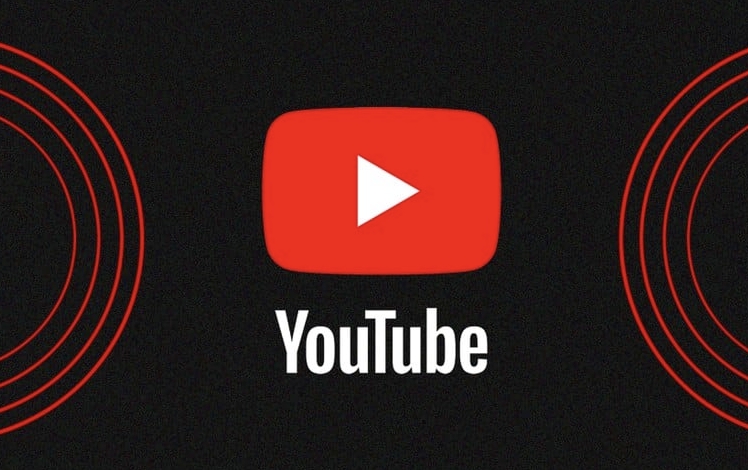
1. Gardez-le court et vif (3–7 secondes)
Les intros les plus efficaces sont inférieurs à 10 secondes. Les téléspectateurs veulent votre contenu, pas une longue animation. Visez 3 à 7 secondes max.
- Commencez par un visuel ou un son rapide qui attire l'attention (comme un logo ou une courte piq?re musicale).
- évitez les fonds lents, les longues animations ou les voix off qui tra?nent.
- Exemple: L'intro de Mrbeast n'est qu'un rapide éclair de son logo avec un son reconnaissable - peut-être en moins de 3 secondes.
2. Rendez-le compatible avec la marque
Votre intro devrait vous sentir comme vous . Utiliser cohérent:

- Couleurs et polices qui correspondent à l'art de votre canal et à vos miniatures
- Musique ou effets sonores qui reflètent votre ton (amusant, sérieux, énergique, etc.)
- Un logo ou un motif visuel (même si c'est juste du texte avec une animation unique)
? Conseil de pro: utilisez la même introduction sur chaque vidéo afin que les téléspectateurs reconnaissent instantanément votre contenu, même s'ils font défiler silencieusement.
3. Prioriser l'audio et la clarté visuelle
Même une simple intro peut se démarquer avec un design propre et un bon son.

- Utilisez des graphiques à haute résolution (1080p ou 4K)
- Choisissez une piq?re de musique ou un son percutant et non protégé par le droit d'auteur (essayez la bibliothèque audio ou le son épidémique de YouTube)
- Assurez-vous que votre logo ou votre texte est visible dans les 2 premières secondes
? Bonus: ajoutez une animation subtile (comme un effet de zoom, de rebond ou de glitch) pour le rendre dynamique sans en faire trop.
4. Testez-le sans son
De nombreux téléspectateurs regardent avec le son. Votre intro devrait encore fonctionner visuellement:
- Peuvent-ils reconna?tre votre canal à partir des visuels seuls?
- Votre logo ou nom de canal est-il clairement visible?
- Cela a-t-il l'air professionnel et sur la marque même sur un petit écran de téléphone?
Utilisez des outils comme Canva, Adobe Express ou Renderforest si vous n'êtes pas dans l'édition vidéo - ils ont des modèles d'intro gratuits. Ou, si vous utilisez Premiere Pro ou DaVinci Resolve, créez un modèle réutilisable avec votre musique et votre animation.
Bottom Line: une bonne intro est rapide, reconnaissable et donne le ton, sans gêner votre contenu réel.
C'est ?a. Court, marqué et efficace.
Ce qui précède est le contenu détaillé de. pour plus d'informations, suivez d'autres articles connexes sur le site Web de PHP en chinois!

Outils d'IA chauds

Undress AI Tool
Images de déshabillage gratuites

Undresser.AI Undress
Application basée sur l'IA pour créer des photos de nu réalistes

AI Clothes Remover
Outil d'IA en ligne pour supprimer les vêtements des photos.

Clothoff.io
Dissolvant de vêtements AI

Video Face Swap
échangez les visages dans n'importe quelle vidéo sans effort grace à notre outil d'échange de visage AI entièrement gratuit?!

Article chaud

Outils chauds

Bloc-notes++7.3.1
éditeur de code facile à utiliser et gratuit

SublimeText3 version chinoise
Version chinoise, très simple à utiliser

Envoyer Studio 13.0.1
Puissant environnement de développement intégré PHP

Dreamweaver CS6
Outils de développement Web visuel

SublimeText3 version Mac
Logiciel d'édition de code au niveau de Dieu (SublimeText3)

Sujets chauds
 Comment activer l'extension Adobe Acrobat dans Chrome?
Jul 02, 2025 am 12:51 AM
Comment activer l'extension Adobe Acrobat dans Chrome?
Jul 02, 2025 am 12:51 AM
Pour résoudre le problème que Chrome Browser ne peut pas prévisualiser les PDF en ligne, 1. Installez l'extension officielle Adobe Acrobat; 2. Entrez la page d'extension pour vous assurer qu'elle est activée et définir pour permettre au mode incognito d'exécuter; 3. éteignez l'option de lecteur PDF intégré dans les paramètres de Chrome pour le définir pour être ouvert par défaut avec Acrobat; 4. Si vous rencontrez une invite "gérée par organisation", vous devez contacter l'administrateur pour le gérer. Après avoir terminé les étapes ci-dessus, vous pouvez afficher directement les fichiers PDF dans votre navigateur.
 Comment envoyer un document pour les signatures avec le panneau Adobe Acrobat?
Jul 02, 2025 am 12:44 AM
Comment envoyer un document pour les signatures avec le panneau Adobe Acrobat?
Jul 02, 2025 am 12:44 AM
Les étapes pour envoyer des documents pour que d'autres signent avec Adobe Acrobatsign sont les suivantes: 1. Préparez la version finale du fichier PDF. S'il n'y a pas de PDF, vous pouvez le télécharger dans d'autres formats pour le convertir automatiquement et vous assurer que le contenu est correct; 2. Créez un nouveau processus de signature après la connexion, ajoutez des informations du destinataire et définissez l'emplacement de signature, affectez les autorisations à chaque signataire et ajustez l'ordre de signature; 3. Définir éventuellement les rappels par e-mail, les délais et les méthodes de signature pour améliorer l'efficacité de la signature; 4. Envoyez le document après avoir confirmé qu'il est correct, suivez l'état de signature via le système en temps réel et téléchargez une copie ou renvoyez un rappel pour terminer le processus de signature.
 Comment créer un effet néon dans Photoshop
Jul 02, 2025 am 12:16 AM
Comment créer un effet néon dans Photoshop
Jul 02, 2025 am 12:16 AM
La clé pour faire des effets de lumière néon dans Photoshop réside dans la correspondance du style de calque et de la méthode de superposition. Les étapes spécifiques sont les suivantes: 1. Utilisez la "lueur intérieure" et la "superposition gradiale" pour créer une luminescence de base, sélectionner des tons néon et ajuster les paramètres pour simuler la luminosité de la lampe; 2. Ajouter la "lueur externe" et combiner "flou gaussien" pour améliorer le sens tridimensionnel du halo; 3. Améliorez la texture en ajoutant du bruit pour rapprocher l'effet du néon réel; 4. Utilisez des arrière-plans sombres, des projections et des matériaux d'atmosphère pour améliorer l'impact visuel global.
 Comment rendre une image vieille dans Photoshop
Jul 02, 2025 am 12:47 AM
Comment rendre une image vieille dans Photoshop
Jul 02, 2025 am 12:47 AM
Pour rendre les images en forme d'age dans Photoshop, vous devez imiter les caractéristiques des vieilles photos et ma?triser les étapes clés. Tout d'abord, ajoutez des tons chauds pour augmenter le jaune et le rouge pour réduire le bleu par équilibre des couleurs, ou utiliser la carte du gradient pour sélectionner les gradients bruns et jaunes et régler le mode de mélange et l'opacité. Deuxièmement, l'ajout de texture et de bruit peut être utilisé pour contr?ler les valeurs à l'aide du filtre Ajouter du bruit, ou superposer d'anciennes textures photo et définir le mode de mélange. Encore une fois, faites des rayures et de l'usure des bords pour télécharger des cartes de rayures sous forme de calques et ajustez les positions et les modes, ou utilisez des filtres intégrés pour simuler les effets. Enfin, faites attention au traitement modéré, utilisez des couches de réglage et des masques pour faciliter la modification et réduire de manière appropriée le contraste pour rendre l'image plus douce et plus naturelle.
 Comment modifier la police de commentaire par défaut dans Adobe Acrobat?
Jul 03, 2025 am 12:30 AM
Comment modifier la police de commentaire par défaut dans Adobe Acrobat?
Jul 03, 2025 am 12:30 AM
Dans ADOBECROBAT, la police d'annotation par défaut est généralement des polices SANS SANS SANS SANS similaires, mais peut être modifiée par le réglage. 1. Créez un nouveau commentaire de texte et cliquez avec le bouton droit pour sélectionner "Propriétés"; 2. Passez à la page d'onglet "Font" et sélectionnez la police, la taille de la police et la couleur; 3. Vérifiez "Définir par défaut" pour faire en sorte que les commentaires ultérieurs utilisent la police. Si vous avez besoin de paramètres globaux, vous devez vous rendre dans Préférences> Commentaires> Multi-Appareils> Modifier les propriétés pour ajuster les options de police. Les notes incluent: les paramètres ne peuvent être valables que pour le document actuel, les polices non standard ou les PDF protégées peuvent restreindre les modifications, et il est recommandé de tester les polices communes à l'avance pour assurer la compatibilité.
 Comment colorer une photo dans Photoshop à l'aide de filtres neuronaux
Jul 02, 2025 am 12:33 AM
Comment colorer une photo dans Photoshop à l'aide de filtres neuronaux
Jul 02, 2025 am 12:33 AM
Lorsque vous utilisez des filtres de réseau de neurones pour colorer les photos dans Photoshop, vous devez faire attention aux étapes clés et aux détails. Tout d'abord, assurez-vous que la version logicielle prend en charge cette fonction, connectez-vous au compte Adobe et téléchargez et installez le plug-in filtrant; Ouvrez ensuite l'option "Smart Coloring" et laissez l'IA terminer automatiquement la coloration après avoir téléchargé le modèle; Vérifiez ensuite les résultats, utilisez l'outil de pinceau, les filtres d'application locaux ou combinés avec la désaturation pour colorer manuellement la zone d'erreur; Enfin, après avoir confirmé que l'effet est correct, exporte et sauvegarde, il est recommandé de conserver les deux versions de la couche AI ??et du produit final. Bien que l'ensemble du processus soit simple, vous devez prêter attention à la connexion réseau, au chargement du modèle et aux techniques de post-ajustement.
 Comment transférer une licence Adobe Acrobat vers un nouvel ordinateur?
Jul 04, 2025 am 12:01 AM
Comment transférer une licence Adobe Acrobat vers un nouvel ordinateur?
Jul 04, 2025 am 12:01 AM
Pour transférer la licence Adobe Acrobat sur un nouvel ordinateur, vous devez d'abord vous connecter à l'ancien périphérique et libérer l'autorisation d'activation, puis terminer l'activation avec le nouveau compte de connexion par ordinateur. Les étapes spécifiques sont: 1. Ouvrez Acrobat sur l'ancien ordinateur et cliquez sur l'avatar ou "Aide"> "Connexion" pour se déconnecter; 2. Téléchargez et installez Acrobat pour le nouvel ordinateur et connectez-vous avec le compte d'origine pour identifier automatiquement la licence; 3. Si l'activation échoue, vérifiez le réseau, effacez le cache, délier l'ancien appareil via la page du compte Adobe ou contactez le service client pour résoudre le problème. Le point clé est de s'assurer que l'ancien appareil a été déconnecté, d'effacer le cache local et de mettre à jour la liste des périphériques en ligne avant que la migration ne puisse être terminée en douceur.
 Comment créer un pinceau personnalisé dans Photoshop
Jul 08, 2025 am 01:01 AM
Comment créer un pinceau personnalisé dans Photoshop
Jul 08, 2025 am 01:01 AM
Les étapes pour créer un pinceau personnalisé dans Photoshop sont les suivantes: 1. Sélectionnez un motif avec des bords clairs et adaptés aux pinceaux, tels que des textures ou des pièces photo peintes à la main, et ajustez-la à la taille appropriée; 2. Utilisez ?l'outil de baguette magique? ou ?outil de sélection rapide? pour supprimer l'arrière-plan pour vous assurer que le motif est dans une sélection indépendante; 3. Créez un pinceau de base à travers "Modifier> Définir les préréglages de pinceau"; 4. Ajustez les paramètres tels que "Dynamic de forme", "dispersion", "texte" et "transfert" dans le panneau "Brush" pour rendre les coups plus naturels; 5. Enfin, cliquez sur "Enregistrer sous le pinceau" pour enregistrer en tant que fichier .abr pour plus de commodité d'utilisation et de partage ultérieurs.






